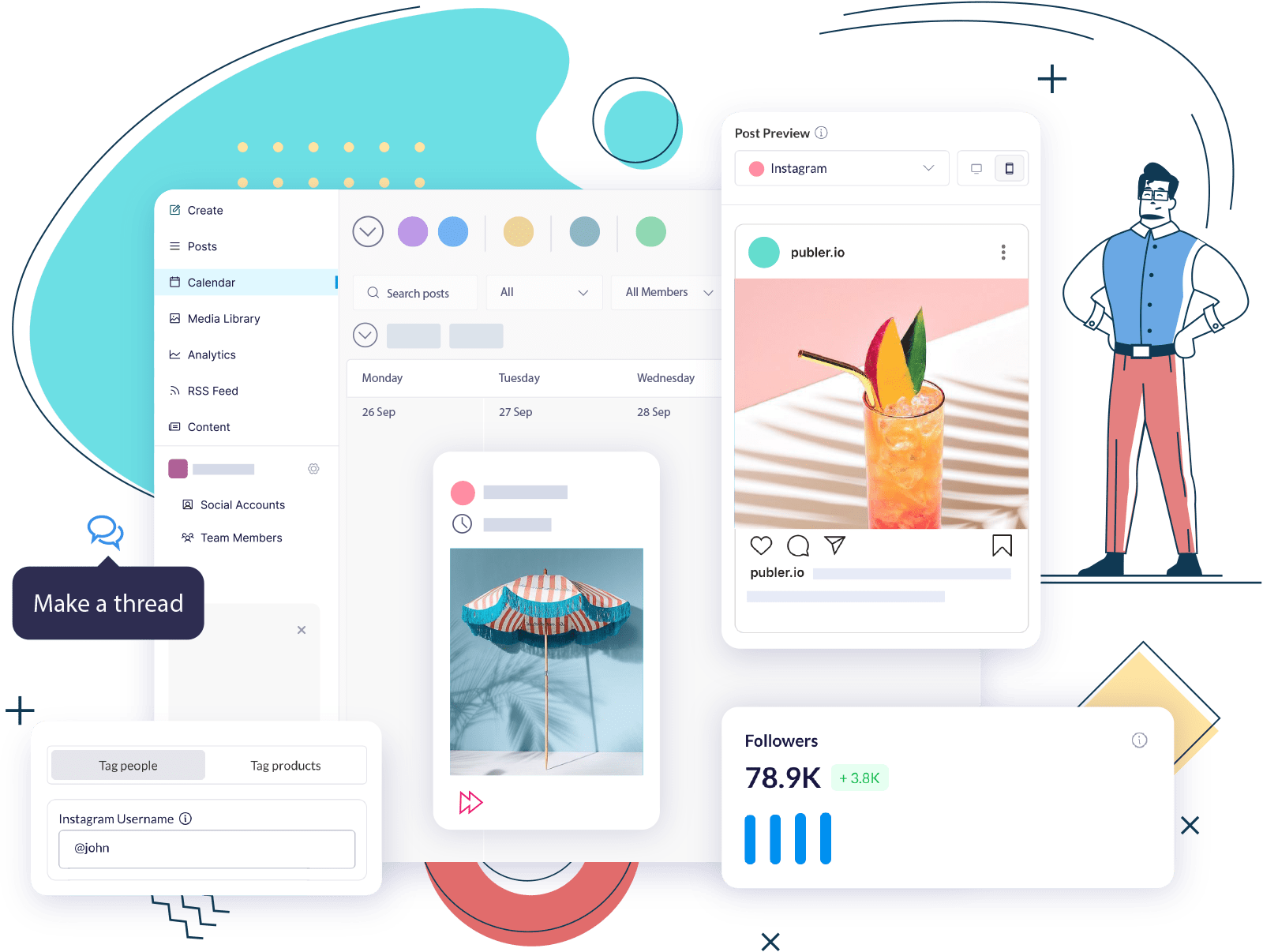Wenn Sie auf Pinterest aktiv sind und ständig versuchen, über Trends auf dem Laufenden zu bleiben, haben Sie wahrscheinlich eine Menge Pins, die Sie nicht mehr brauchen und die verstauben. Vielleicht sind sie veraltet, oder Sie finden sie einfach nicht mehr interessant. In jedem Fall ist es an der Zeit, Ihre Boards aufzuräumen und die unerwünschten Pins zu entfernen!
Archivieren vs. Löschen von Pins
Wenn Sie einen Pin archivieren, entfernen Sie ihn aus Ihren Boards und behalten ihn in Ihrem Konto. Dies ist nützlich, wenn Sie den Pin für später speichern oder ihn bearbeiten und später erneut pinnen möchten. Sie können alle Ihre archivierten Pins finden, indem Sie zu Ihrem Profil gehen und „Archivierte Pins“ aus dem Menü auswählen. Sie können einen Pin auch ausblenden, wenn Sie ihn nicht löschen möchten, aber nicht wollen, dass er auf Ihrer Pinnwand erscheint. Bewegen Sie dazu den Mauszeiger über die Stecknadel und klicken Sie auf die Schaltfläche „Ausblenden“. Die Stecknadel ist weiterhin in deinem Profil sichtbar, wird aber nicht auf deinem Board angezeigt.
Wenn Sie jedoch Pins dauerhaft von Ihrem Pinterest-Board und -Profil entfernen möchten, müssen Sie sie löschen. Dies ist hilfreich, wenn Sie Pins loswerden möchten, die für Sie nicht mehr relevant sind, oder wenn sie zu viel Platz in Ihrem Konto beanspruchen. Denken Sie daran, dass Sie einen Pin, den Sie auf Pinterest löschen, nicht mehr zurückholen können, also gehen Sie auf Nummer sicher.
Wie man Pins auf Pinterest in 6 einfachen Schritten löscht
Um Pins auf Pinterest zu löschen, müssen Sie nur auf Ihr Konto auf dem Desktop zugreifen und diese Schritte ausführen:
- Zu „Gremien“ gehen
- Wählen Sie die Karte mit den Pins, die Sie löschen möchten
- Wählen Sie das Symbol Filter in der rechten Ecke
- Klicken Sie auf „Pins zum Verschieben oder Löschen auswählen“.
- Wählen Sie die zu löschenden Pins
- Klicken Sie auf „Löschen“ und bestätigen Sie dann „Löschen“, um die Pins endgültig zu entfernen.

So löschen Sie Pins auf der mobilen Pinterest-App
Wenn du einen Pin auf deinem iPhone oder einem anderen mobilen Gerät löschen möchtest, benötigst du die Pinterest-App. Nachdem Sie die App heruntergeladen haben, können Sie die folgenden Schritte ausführen:
- Pinterest öffnen
- Wählen Sie Board mit unerwünschten Pins
- Klicken Sie auf „Auswählen“ in der oberen rechten Ecke
- Wählen Sie, welche Pins Sie löschen möchten
- Klicken Sie auf das Papierkorbsymbol und bestätigen Sie das Löschen
Warum ein Pinterest Board löschen?
Pinterest-Boards sind virtuelle Pinnwände, auf denen Sie Bilder, Artikel und Rezepte aus dem Internet speichern und organisieren können. Sie eignen sich hervorragend zum Sammeln von Ideen für Projekte, Hochzeiten, Rezepte oder einfach alles andere. Sie können für alles, was Ihnen gefällt, Boards erstellen, und andere Personen können Ihren Boards folgen, um die von Ihnen gespeicherten Pins zu sehen.
Manchmal ist es notwendig, ein ganzes Brett zu löschen. Hier sind einige Gründe, warum du ein ganzes Pinterest-Board löschen solltest.
- Der Vorstand hat nur sehr wenige Anhänger.
- Sie haben eine doppelte Tafel erstellt.
- Sie benutzen das Brett nicht.
- Sie möchten Ihr Konto rationalisieren.
- Das Board enthält Inhalte, die Sie nicht mehr mögen
So löschen Sie Boards auf Pinterest
Wenn Sie ein ganzes Board oder mehrere Boards auf Pinterest löschen möchten, gehen Sie folgendermaßen vor:
- Öffnen Sie Ihr Pinterest
- Wählen Sie die Karte, die Sie löschen möchten
- Wählen Sie das Bleistiftsymbol auf der linken Seite
- wählen Sie die Schaltfläche „Löschen“ und bestätigen Sie dann mit „Für immer löschen“. „
Schlussfolgerung
Wenn Sie Pinterest für Ihr Marketing nutzen, wissen Sie, wie wichtig es ist, immer auf dem Laufenden zu bleiben, was in der Pinterest-Welt und in Ihrer Nische als Ganzes angesagt ist. Damit Ihre Pinterest-Inhalte immer aktuell bleiben, sollten Sie diese Tipps beachten:
- Erstellen Sie neue Boards mit neuen, relevanten Themen.
- Pinnen Sie frisch erstellte Inhalte von anderen Blogs und Websites.
- Löschen Sie ältere Pins, die kein Engagement mehr erhalten.
- Engagieren Sie sich mit anderen Nutzern, indem Sie deren Inhalte repinnen und ihre Pins kommentieren.
Viel Spaß beim Löschen!